电脑开机自动弹出屏幕键盘 win10系统关闭开机自动弹出触摸键盘的方法
电脑开机自动弹出屏幕键盘,现今电脑作为一种高效便捷的工具,使用率越来越高。但随之而来的也是一些操作问题,例如开机自动弹出屏幕键盘的需求和win10系统关闭开机自动弹出触摸键盘的设置。幸好这些问题都有解决方法。接下来本文将围绕这些内容展开讲解。
win10系统关闭开机自动弹出触摸键盘的方法
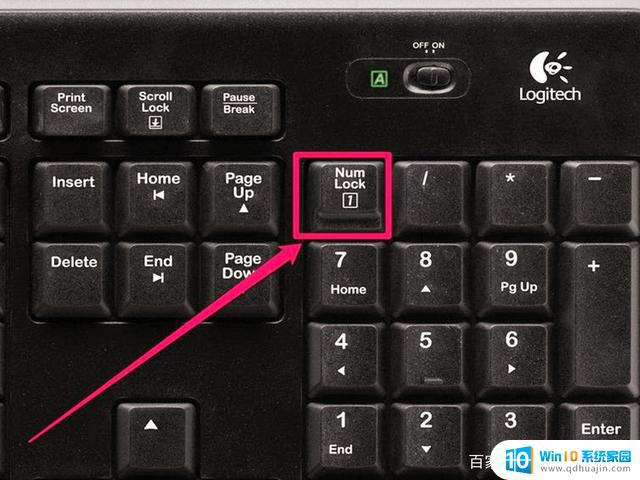
推荐: win10系统下载32位
方法一:
1、在开始菜单上单机右键,选择 计算机管理 ;
2、打开计算机管理后在左侧依次展开 任务计划程序 --任务计划程序库 ,在右侧查看是否有关键盘的软件启动;
3、按下win+R ,输入 msconfig 点击确定打开系统配置;
4、在系统配置界面检查一下你的开机启动项/开机服务项是否存在与屏幕键盘挂钩的程序。
方法二:
1、按下win+i 组合键打开windows 设置 ,点击【轻松使用】;
2、在左侧点击【键盘】按钮;
3、在右侧找到 键盘 屏幕键盘,下面的打开屏幕键盘的开关关闭即可。
方法三:
1、按 win + R ,弹出“运行”对话框,输入“services.msc”回车;
2、打开系统服务界面后,找到“Touch Keyboard and Handwriting Panel Service”这项服务,停止该服务,并将启动类型选成禁用,确定后重启。
win10系统电脑开机自动弹出触摸键盘的处理方法就介绍到这里了。如果用户在win10系统中也遇到开机自动关打开屏幕键盘的问题,那么不妨通过以上方法进行修复。
通过以上方法,我们可以在win10系统中实现电脑开机自动弹出屏幕键盘并在关闭开机后自动弹出触摸键盘的功能。这将极大地提高我们的办公效率,同时也能够让我们的使用体验更为便捷和舒适。希望这篇文章能够为大家提供一些帮助和指导。





